迅捷PDF轉(zhuǎn)換器將PDF分割成多個(gè)PDF文件方法
時(shí)間:2022-09-08 18:09:42作者:極光下載站人氣:29
有的小伙伴在對PDF進(jìn)行編輯時(shí),對于一個(gè)PDF文件中的內(nèi)容較多時(shí),可以按頁數(shù)將其分割成多個(gè)PDF文件,比如PDF文件中前面幾頁是很重要的,那么你就將前面的幾頁放在一起分割,這樣分割下來每一個(gè)PDF文件都是一個(gè)比較獨(dú)立的文件,你想要查找哪一個(gè)內(nèi)容的話,你就根據(jù)自己分割的內(nèi)容的PDF文件進(jìn)行查找就好了,在進(jìn)行分割的時(shí)候,我們除了可以自由的設(shè)置分割的頁數(shù),也可以將分割后的文件保存路徑進(jìn)行更改,更改成自己喜歡的保存路徑,下方是關(guān)于如何使用迅捷pdf轉(zhuǎn)換器將PDF進(jìn)行分割的操作方法,通過下方的操作方法就可以進(jìn)行分割了,一起看看吧。
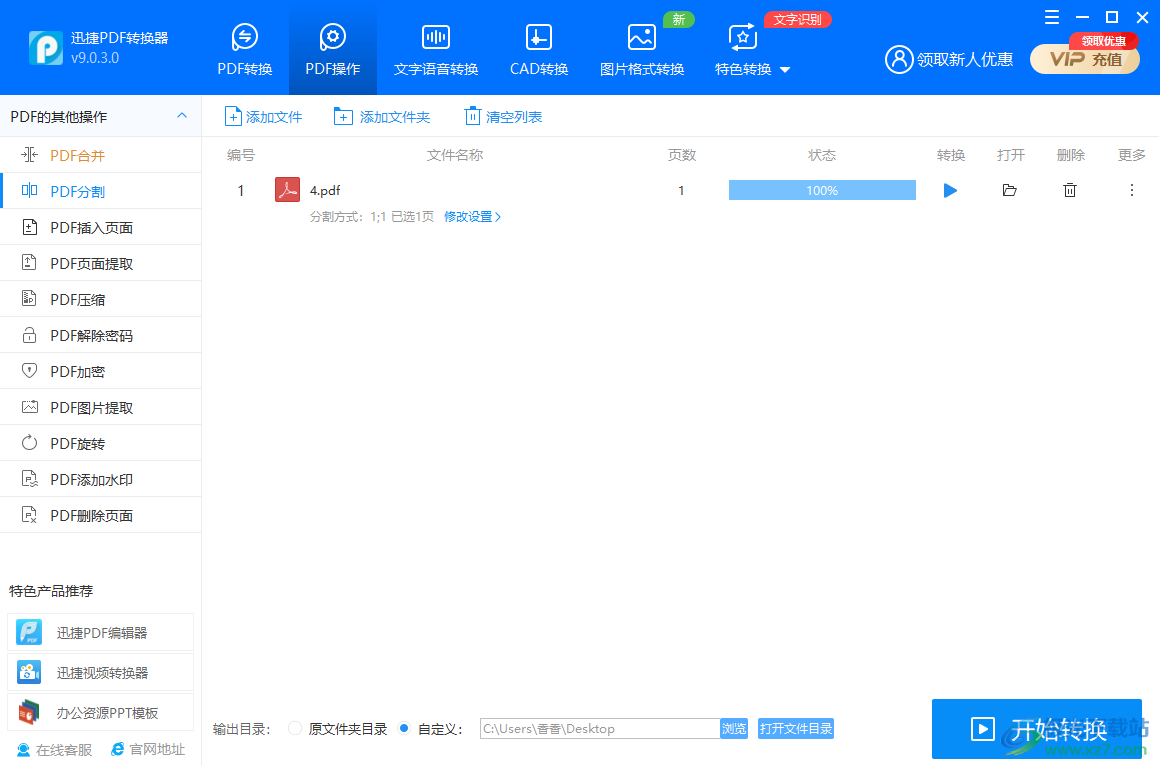
方法步驟
1.將鼠標(biāo)放在【PDF操作】選項(xiàng)那里點(diǎn)擊一下,再選擇左側(cè)的【PDF分割】點(diǎn)擊一下,之后我們可以通過【添加文件】或【添加文件夾】將PDF文件添加進(jìn)來。
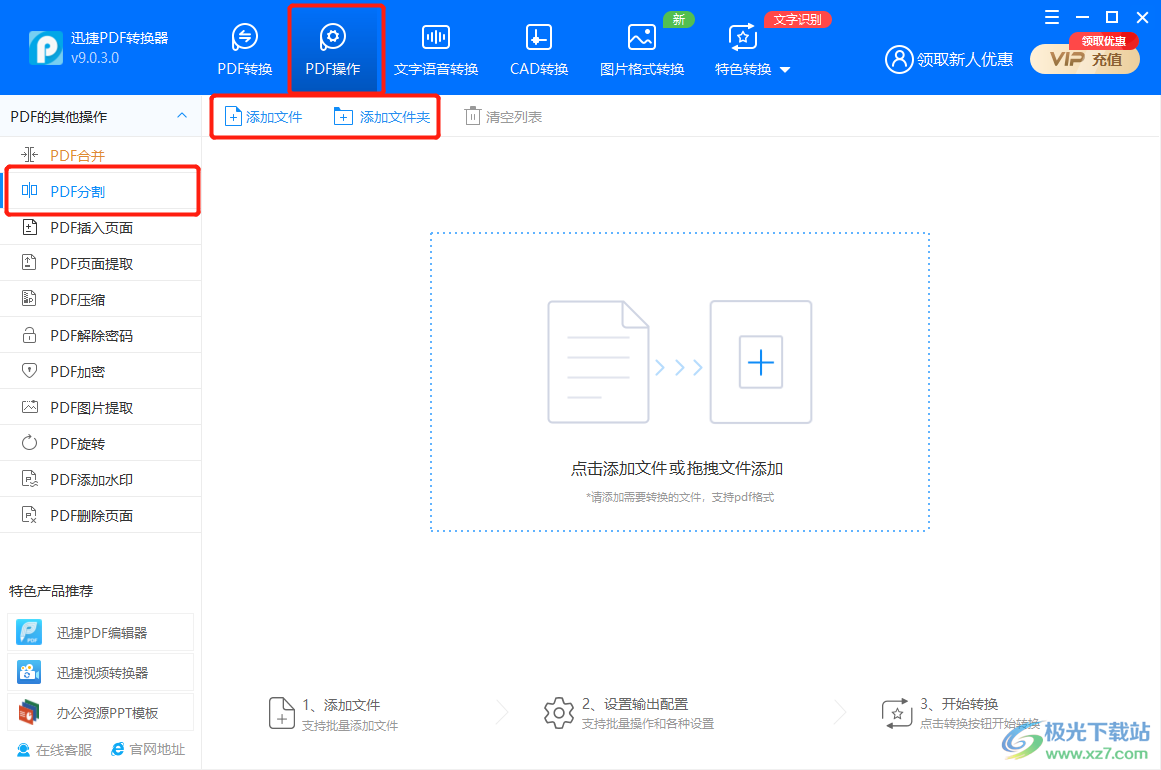
2.之后將PDF添加進(jìn)來后,在箭頭所指處點(diǎn)擊一下【修改設(shè)置】選項(xiàng)。
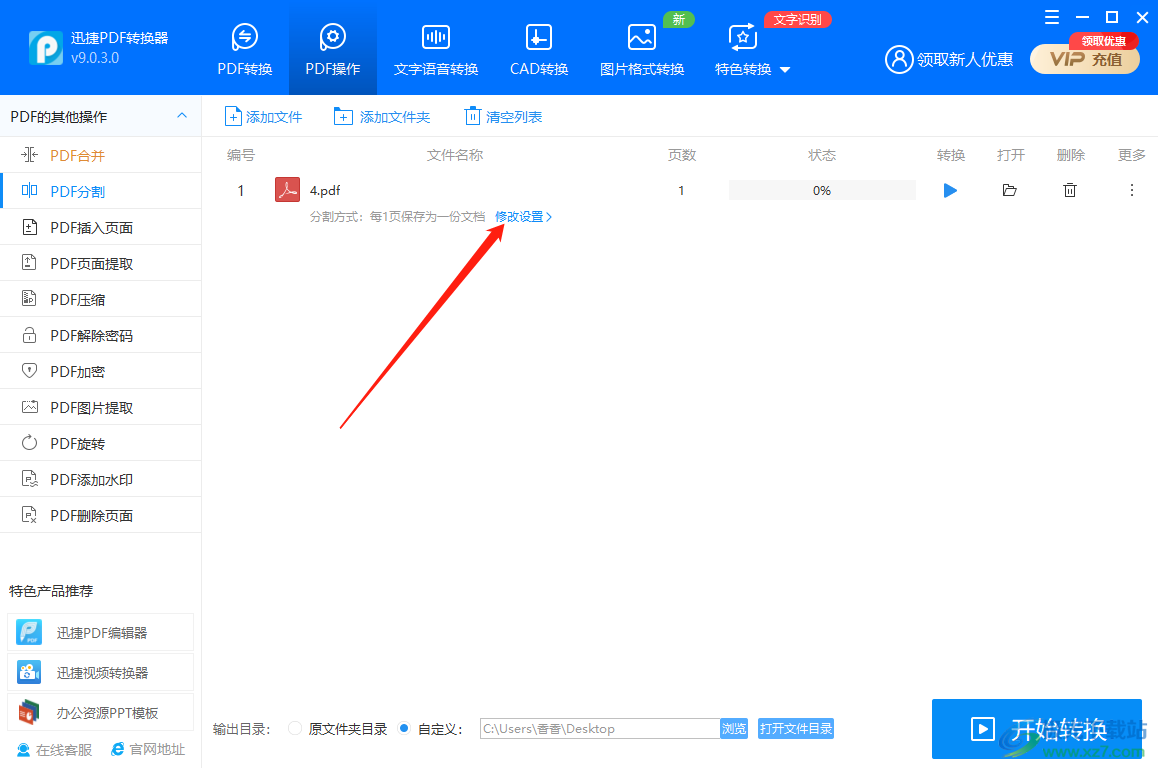
3.在打開的窗口中,將【分割方式】下拉框點(diǎn)擊一下,你可以選擇【按頁數(shù)分割】也可以【自定義分割】。
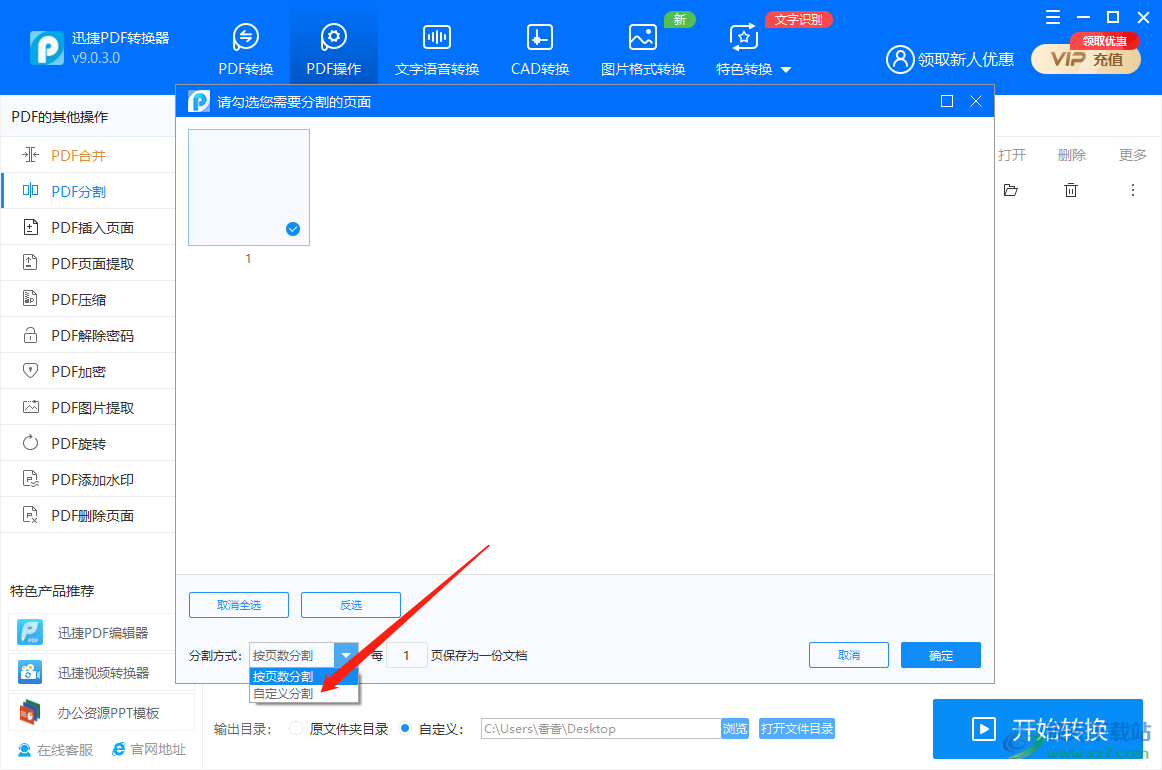
4.如果選擇【自定義分割】則你需要在后面的框中輸入你想要的分割的頁數(shù),比如,1;2-3,4-5,意思就是第一頁會(huì)保存為獨(dú)立的PDF,2-3頁會(huì)保存為一個(gè)獨(dú)立的PDF,之后點(diǎn)擊確定。
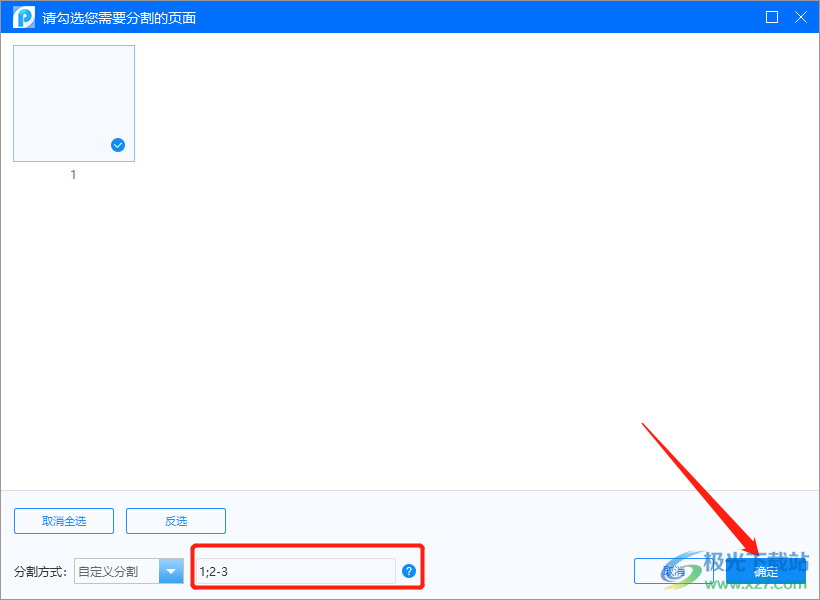
5.然后接著將下面的【瀏覽】按鈕點(diǎn)擊一下,在打開的窗口中選擇自己想要的保存路徑,然后點(diǎn)擊【開始轉(zhuǎn)換】按鈕即可轉(zhuǎn)換。
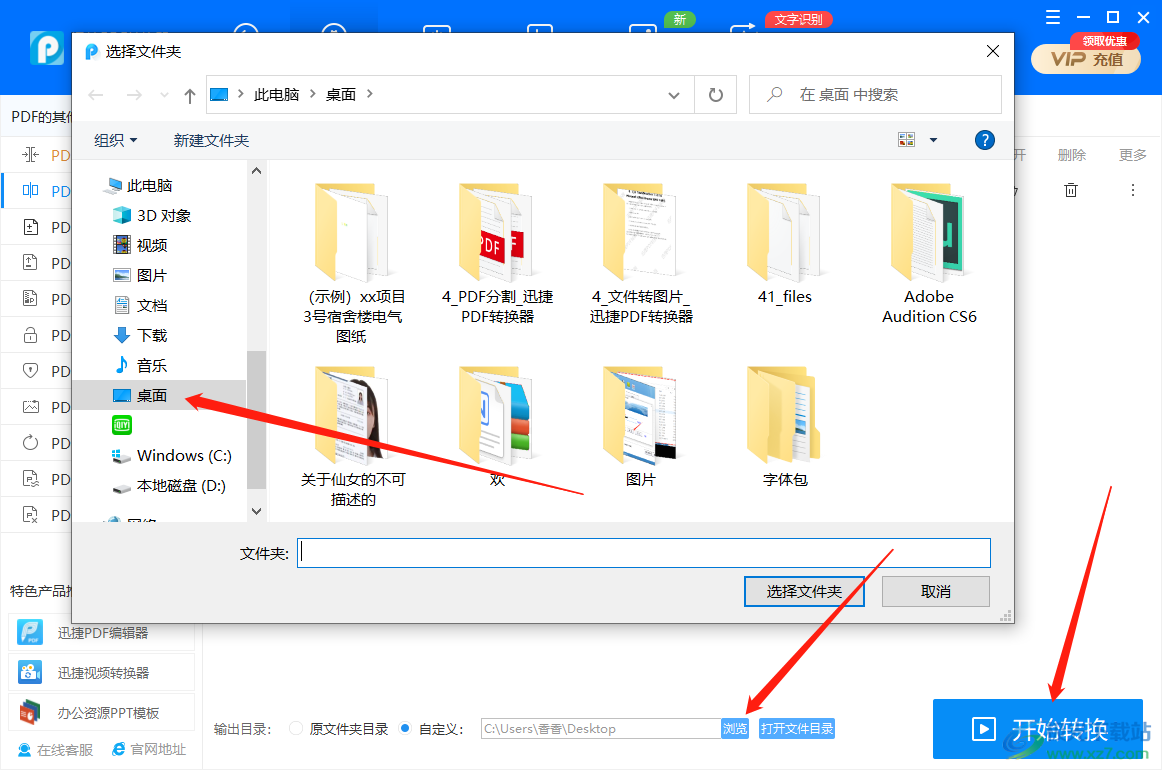
6.之后你可以查看一下分割出來的PDF文件,是不是按照你設(shè)置的頁數(shù)來分割的。
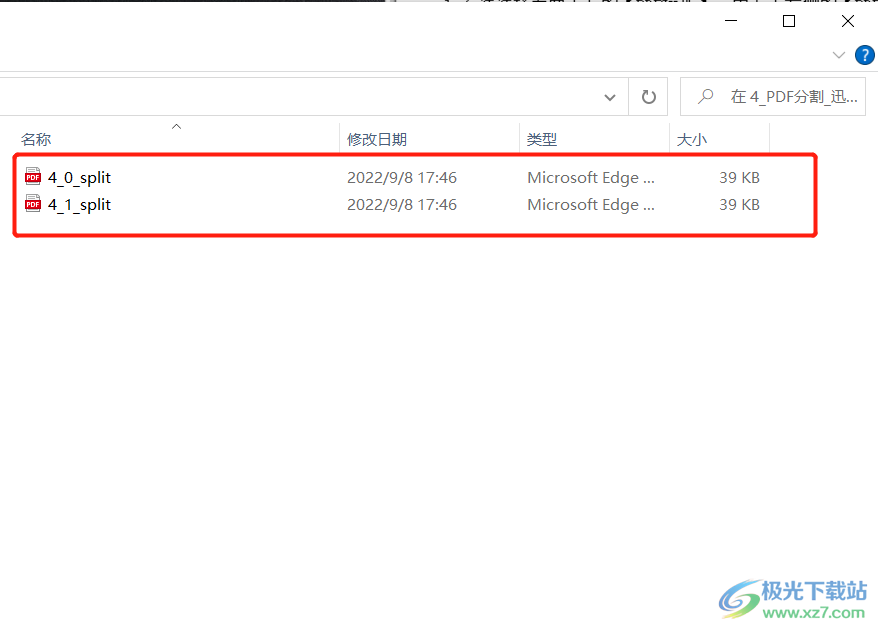
對于將PDF文件分割成多個(gè)獨(dú)立的PDF文件的情況可以通過迅捷PDF轉(zhuǎn)換器這款軟件進(jìn)來分割的,你可以按照頁數(shù)進(jìn)行分割,你也可以自定義進(jìn)行分割,快試試吧。

大小:3.29 MB版本:V1.1.10.0環(huán)境:WinAll, WinXP, Win7, Win10
- 進(jìn)入下載
相關(guān)推薦
相關(guān)下載
熱門閱覽
- 1百度網(wǎng)盤分享密碼暴力破解方法,怎么破解百度網(wǎng)盤加密鏈接
- 2keyshot6破解安裝步驟-keyshot6破解安裝教程
- 3apktool手機(jī)版使用教程-apktool使用方法
- 4mac版steam怎么設(shè)置中文 steam mac版設(shè)置中文教程
- 5抖音推薦怎么設(shè)置頁面?抖音推薦界面重新設(shè)置教程
- 6電腦怎么開啟VT 如何開啟VT的詳細(xì)教程!
- 7掌上英雄聯(lián)盟怎么注銷賬號(hào)?掌上英雄聯(lián)盟怎么退出登錄
- 8rar文件怎么打開?如何打開rar格式文件
- 9掌上wegame怎么查別人戰(zhàn)績?掌上wegame怎么看別人英雄聯(lián)盟戰(zhàn)績
- 10qq郵箱格式怎么寫?qq郵箱格式是什么樣的以及注冊英文郵箱的方法
- 11怎么安裝會(huì)聲會(huì)影x7?會(huì)聲會(huì)影x7安裝教程
- 12Word文檔中輕松實(shí)現(xiàn)兩行對齊?word文檔兩行文字怎么對齊?
最新排行
- 1騰訊視頻電腦版用手機(jī)號(hào)登錄的方法教程
- 2dev c++設(shè)置語法高亮的教程
- 3淘寶微信支付在哪里
- 4WPS PPT將圖片一次性插入到不同幻燈片中的方法
- 5微信自動(dòng)扣費(fèi)業(yè)務(wù)在哪里關(guān)閉
- 6微信實(shí)名認(rèn)證在哪里改
- 7微信支付密碼在哪里修改
- 8黑神話悟空配置要求
- 9網(wǎng)易云音樂教師節(jié)活動(dòng)一年免會(huì)員2024
- 10淘寶怎么用微信支付
- 11百度網(wǎng)盤分享密碼暴力破解方法,怎么破解百度網(wǎng)盤加密鏈接
- 12赤兔圖片轉(zhuǎn)換器將圖片旋轉(zhuǎn)270度方法
網(wǎng)友評(píng)論